كيفية تثبيت Google Chrome باستخدام Windows PowerShell
Google Chrome هو متصفح ويب مجاني يستخدمه ملايين المستخدمين حول العالم. خاصة مع الخدمة السريعة والواجهة سهلة الاستخدام ، فقد أصبح المتصفح الأكثر شعبية على نظامي التشغيل Windows(Windows OS) و Mac OS(Mac OS X) X. يعد تثبيت متصفح Chrome أمرًا بسيطًا مثل واجهته. قد تكون على دراية بتثبيت متصفح Chrome بشكل مباشر تمامًا وهو بسيط مثل واجهته.
لكن هل تعلم أنه يمكنك حتى تثبيت متصفح Chrome باستخدام سطر أوامر بسيط؟ ألا يبدو ذلك ممتعًا؟ في هذا الدليل ، سنشرح طريقة سهلة للغاية لتثبيت Google Chrome باستخدام Windows PowerShell .
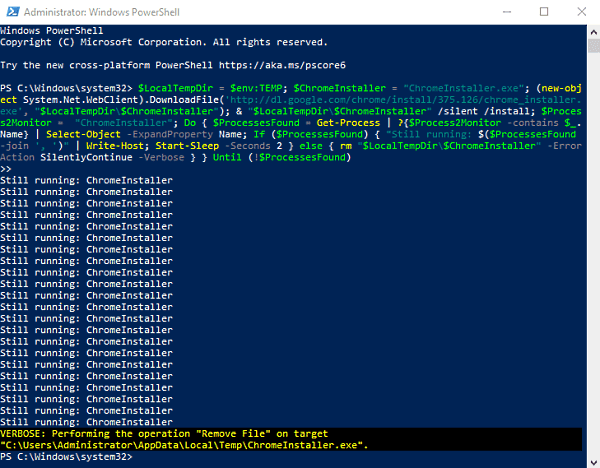
قم بتثبيت Google Chrome(Install Google Chrome) باستخدام PowerShell
كما نعلم أن المتصفح الافتراضي لنظام التشغيل Windows(Windows Operating System) هو Microsoft Edge . إذا كنت تخطط لتثبيت Chrome باستخدام Windows PowerShell ، فإليك الطريقة التي يمكنك من خلالها القيام بذلك.
انقر فوق الزر ابدأ واكتب PowerShell .
انقر بزر الماوس الأيمن فوق(Right-click) Windows PowerShell(Windows PowerShell) وحدد تشغيل كمسؤول(Run as administrator) .
إذا طالبت UAC(UAC) على الشاشة ، فانقر فوق الزر " نعم(Yes) " لمنح موافقتك.
عند فتح صفحة Windows PowerShell ، انسخ والصق سطر الأوامر التالي:
$LocalTempDir = $env:TEMP; $ChromeInstaller = "ChromeInstaller.exe"; (new-object System.Net.WebClient).DownloadFile('http://dl.google.com/chrome/install/375.126/chrome_installer.exe', "$LocalTempDir\$ChromeInstaller"); & "$LocalTempDir\$ChromeInstaller" /silent /install; $Process2Monitor = "ChromeInstaller"; Do { $ProcessesFound = Get-Process | ?{$Process2Monitor -contains $_.Name} | Select-Object -ExpandProperty Name; If ($ProcessesFound) { "Still running: $($ProcessesFound -join ', ')" | Write-Host; Start-Sleep -Seconds 2 } else { rm "$LocalTempDir\$ChromeInstaller" -ErrorAction SilentlyContinue -Verbose } } Until (!$ProcessesFound)
اضغط(Press) على مفتاح Enter وانتظر حتى ينتهي.
تأكد أيضًا من اتصال نظام الكمبيوتر الذي يعمل بنظام Windows 10 باتصال الإنترنت وإلا فلن يعمل.
في غضون ثوانٍ قليلة ، سيتم تثبيت متصفح Chrome على جهاز الكمبيوتر الخاص بك.
آمل أن تكون هذه المقالة مفيدة لك.
اقرأ الآن(Now read) : كيفية فتح Chrome أو Firefox باستخدام سطر الأوامر(How to open Chrome or Firefox using the command line) .
Related posts
Google Chrome vs Firefox Quantum ل Windows 10
Google Chrome المشاكل والقضايا Windows 10
Google Chrome ملحقات لا تعمل على Windows 10
كيفية تعطيل أو تمكين Dark Mode في Google Chrome على Windows 10
تعطيل Profile Manager في Google Chrome على Windows 10
كيفية نشر الصور على Instagram من جهاز كمبيوتر
ما المتصفح الذي سيجعل بطاريتك تدوم لفترة أطول في نظام التشغيل Windows 10؟
كيفية مسح ملفات تعريف الارتباط من Chrome: كل ما تريد معرفته
كيفية Block and Unblock A Website على Google Chrome
كيفية تغيير search engine على Chrome ل Windows، ماوس، Android، و iOS
كيفية حظر ملفات تعريف الارتباط الجهات الخارجية في Chrome و Firefox و Edge و Opera
كيفية الذهاب التخفي في Chrome، Firefox، Edge، و Opera
كيفية وضع Google Chrome في Dark Mode
كيفية التكبير والتصغير في الخاص بك web browser
كيفية طباعة مقالة بدون إعلانات في جميع المتصفحات الرئيسية
تصدير كلمات المرور من Chrome و Firefox و Opera و Microsoft Edge و Internet Explorer
Fix Keyboard لا يعمل في Google Chrome على Windows 10
كيفية جعل Chrome default browser في Windows 10 (Firefox & Opera)
كيفية استخدام الجدول الزمني لنظام التشغيل Windows 10 مع Google Chrome
كيفية استخدام خيارات التحكم في الوسائط في Google Chrome
